win7怎么设置桌面壁纸|win7设置桌面背景方法
时间:2017-07-11 来源:互联网 浏览量:584
win7旗舰版系统早已普及,很多人不太喜欢默认的桌面壁纸,显得过于单调。就像小编的女同事询问小编win7桌面壁纸怎么更换,对于刚刚接触win7系统的女孩子,小编当然不会say no啦!但是小编发现还是有许多电脑小白还不会设置win7电脑壁纸,接下里让我们一起学习win7怎么设置电脑壁纸吧!
1、win7系统桌面空白处, 鼠标单击右键, 选择 个性化;
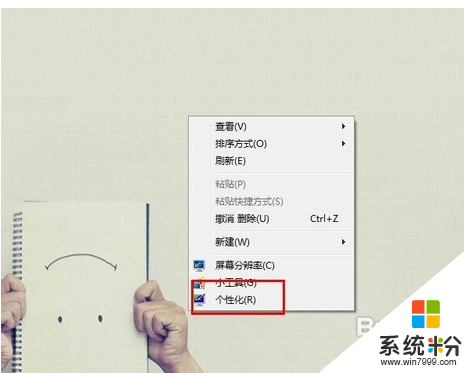
2、击你想替换的桌面壁纸主题就可以更换成功。如果你觉得这些主题太少, 点击 联机获取更多主题;
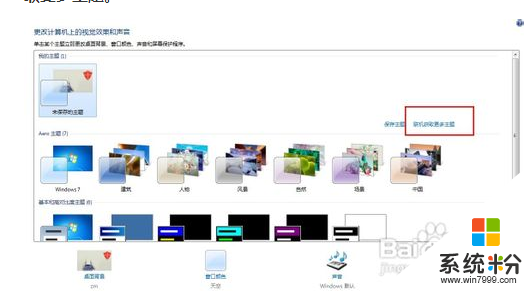
3、以按照分类下载, 或者直接点击首页展示的, 点击下载按钮;
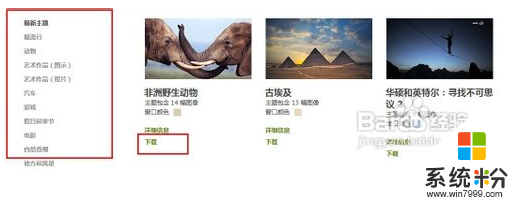
4、载完成后, 鼠标双击文件,自动替换桌面壁纸;
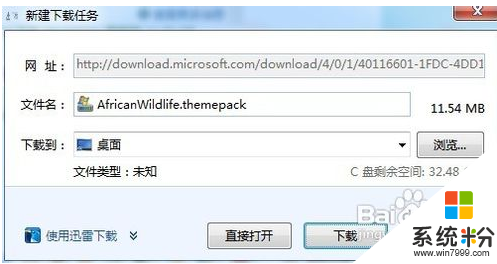
5、电脑上的图片设置为桌面壁纸。在目标图片上鼠标单击右键, 选择设置为桌面背景;
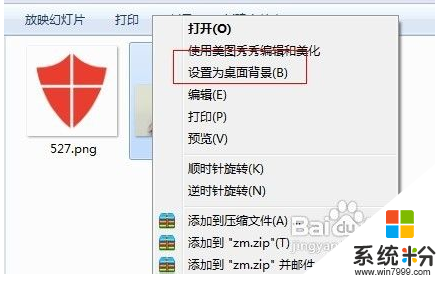
我要分享:
Win7系统教程推荐
- 1 win7原版密钥 win7正版永久激活密钥激活步骤
- 2 win7屏幕密码 Win7设置开机锁屏密码的方法
- 3 win7 文件共享设置 Win7如何局域网共享文件
- 4鼠标左键变右键右键无法使用window7怎么办 鼠标左键变右键解决方法
- 5win7电脑前置耳机没声音怎么设置 win7前面板耳机没声音处理方法
- 6win7如何建立共享文件 Win7如何共享文件到其他设备
- 7win7屏幕录制快捷键 Win7自带的屏幕录制功能怎么使用
- 8w7系统搜索不到蓝牙设备 电脑蓝牙搜索不到其他设备
- 9电脑桌面上没有我的电脑图标怎么办 win7桌面图标不见了怎么恢复
- 10win7怎么调出wifi连接 Win7连接WiFi失败怎么办
Win7系统热门教程
- 1 请问win7怎样维护 win7需要什么维护方法
- 2 Win7系统蓝牙键盘怎样连接电脑? Win7系统蓝牙键盘连接电脑的方法
- 3 win7如何更新无线网卡驱动,WiFi开启失败怎么解决 win7如何更新无线网卡驱动,WiFi开启失败的解决方法
- 4关闭两大功能 找回Win7被占用空间
- 5轻松拷贝不用安装win7照常用
- 6怎样一键关闭Win7系统中没有响应的程序 一键关闭Win7系统中没有响应的程序的方法
- 7win7更新系统提示8024402F错误如何修复【图文】
- 8怎样让Win7/Win10双系统进Win7系统不需重启直接进入 让Win7/Win10双系统进Win7系统不需重启直接进入的方法
- 9怎样修复windows7开机后没有声音
- 10w7系统磁盘图标出错怎么办,w7系统恢复磁盘图标的方法
最新Win7教程
- 1 win7系统电脑开机黑屏 Windows7开机黑屏怎么办
- 2 win7系统无线网卡搜索不到无线网络 Win7电脑无线信号消失怎么办
- 3 win7原版密钥 win7正版永久激活密钥激活步骤
- 4win7屏幕密码 Win7设置开机锁屏密码的方法
- 5win7怎么硬盘分区 win7系统下如何对硬盘进行分区划分
- 6win7 文件共享设置 Win7如何局域网共享文件
- 7鼠标左键变右键右键无法使用window7怎么办 鼠标左键变右键解决方法
- 8windows7加密绿色 Windows7如何取消加密文件的绿色图标显示
- 9windows7操作特点 Windows 7的特点有哪些
- 10win7桌面东西都没有了 桌面文件丢失了怎么办
